Epson Stylus SX440W: Экономия черных чернил (только в Windows)
Экономия черных чернил (только в Windows): Epson Stylus SX440W
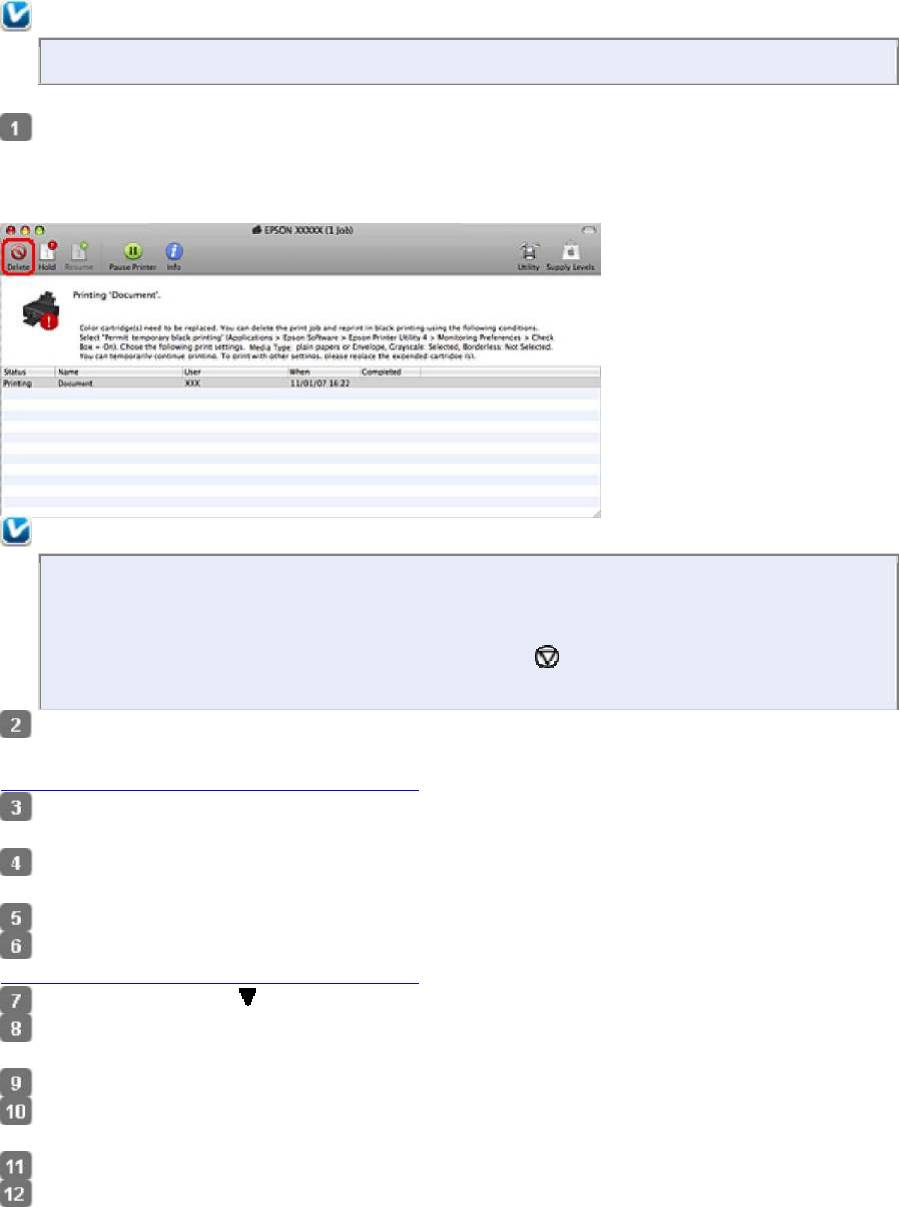
В Mac OS X
Примечание:
Эта функция недоступна в Mac OS X 10.4 и более ранних версиях.
Для продолжения печати только черными чернилами сделайте следующее.
Если печать не может быть продолжена, щелкните значок принтера в окне Dock. Если
в сообщении об ошибке предлагается отменить задание печати, щелкните Delete
(Удалить) и следуйте следующим инструкциям для перепечатки документа черными
чернилами.
Примечание:
Если сообщение о закончившемся цветном чернильном картридже изначально
появилось на каком-либо еще компьютере в сети, возможно необходимо
отменить задание печати напрямую на принтере. Если принтер не оборудован
ЖК-дисплеем, нажмите и удерживайте кнопку в течение трех секунд чтобы
отменить задание печати.
Откройте диалоговое окно Epson Printer Utility
4.
Доступ к драйверу принтера в Mac OS X
Щелкните
Monitoring Preferences (Контролируемые параметры)
в левом верхнем
углу окна Epson Printer Utility 4.
Убедитесь, что установлен флажок
Permit temporary black printing (Разрешить
временную печать черными чернилами), и затем закройте окно.
Загрузите простую бумагу или конверт.
Откройте диалоговое окно Print (Печать).
Доступ к драйверу принтера в Mac OS X
Щелкните кнопку , чтобы раскрыть список.
Выберите используемый принтер для параметра Printer (Принтер), затем выполните
подходящие настройки.
В раскрывающемся меню выберите
Print Se
ttings (Параметры печати)
.
Для параметра Media Type (Тип носителя) выберите
plain papers (Простая бумага)
или Envelope (Конверт).
Установите флажок
Grayscale (Оттенки серого)
.
Щелкните
Print (Печать)
, чтобы закрыть диалоговое окно Print (Печать).
Экономия черных чернил (только в
Windows)
Оглавление
- Печать по размеру страницы
- Печать нескольких страниц на листе
- Печать плакатов (только в Windows)
- Использование, загрузка и хранение носителей
- Загрузка бумаги
- Загрузка конвертов
- Выбор правильного типа носителя
- Меры предосторожности при замене картриджей
- Временная печать черными чернилами, когда цветные чернила закончились
- Экономия черных чернил (только в Windows)
- Замена израсходованных чернильных картриджей
- Замена неизрасходованных чернильных картриджей
- Проверка дюз печатающей головки
- Прочистка печатающей головки
- Калибровка печатающей головки
- Знакомство с картами памяти
- Обмен файлами между картой памяти и компьютером
- Извлечение карты памяти
- Отсоединение или выключение принтера
- Настройка в Windows
- Диагностирование проблемы
- Проверка состояния устройства
- Замятие бумаги
- Проблемы с качеством печати
- Проблемы отпечатков, не связанные с качеством печати
- Бумага подается неправильно
- Устройство не печатает
- Закончившиеся цветные чернильные картриджи
- Запуск процедуры сканирования
- Функции настройки изображений
- Сканирование в Full Auto Mode (Автоматический режим)
- Сканирование в Home Mode (Простой режим)
- Сканирование в Office Mode (Офисный режим)
- Сканирование в режиме Professional (Профессиональный)
- Предварительный просмотр и выделение области сканирования
- Запуск драйвера Epson Scan
- Удаление ПО
- Проблемы с подачей бумаги
- Проблемы со временем сканирования
- Авторские права и торговые марки
- Важные инструкции по безопасности
- Очистка устройства
- Детали устройства
- Чернила и бумага
- Требования к системе
- Web-сайт технической поддержки






